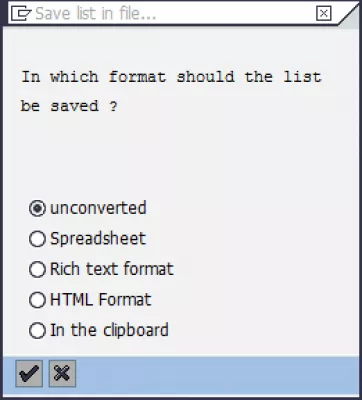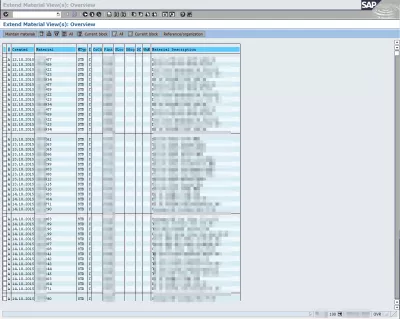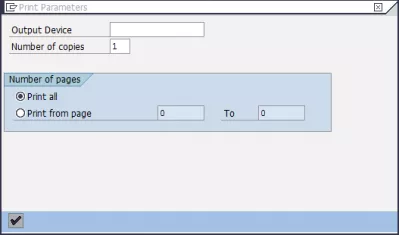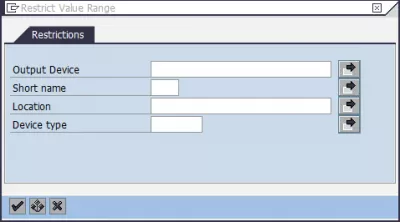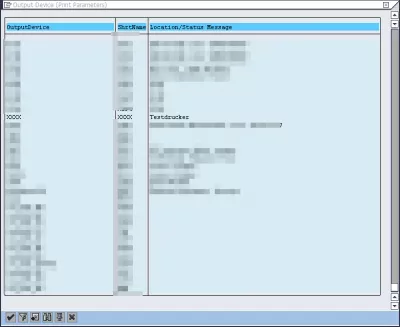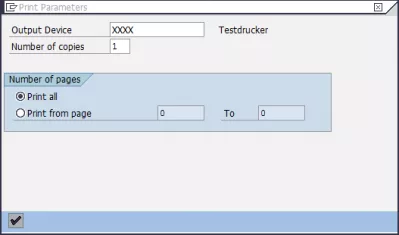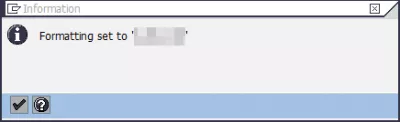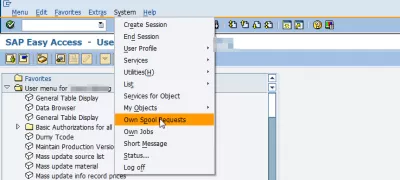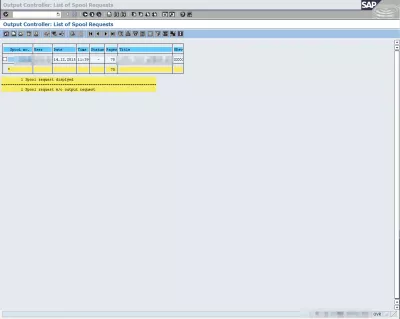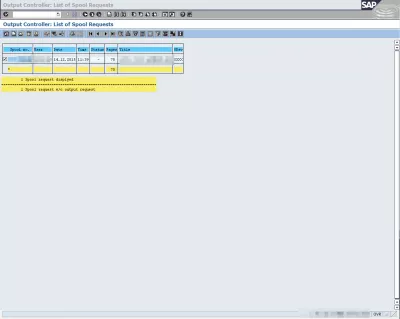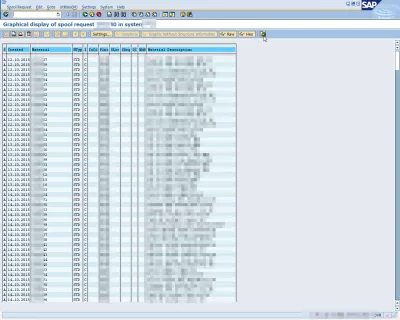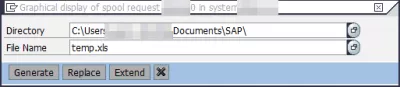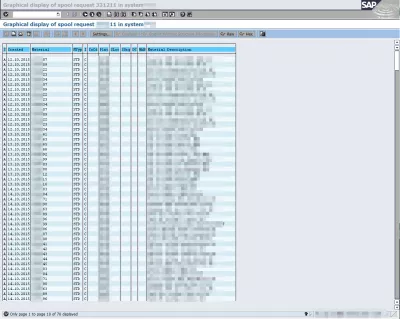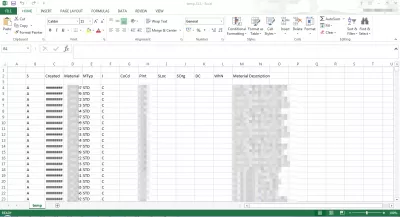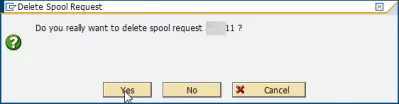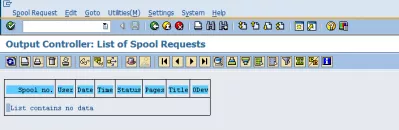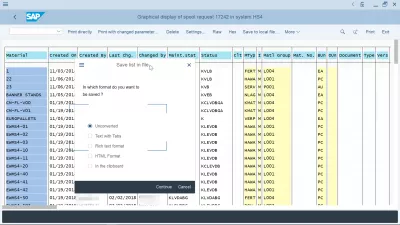Com exportar l'informe SAP a Excel en tres senzills passos?
- Exportació de SAP per excel·lir qualsevol informe amb impressió a fitxer
- Impressió spool o directament a la impressora
- Com imprimir sol·licitud de cua en SAP
- Com exportar dades de SAP a Excel
- Descripció del problema
- Preguntes Més Freqüents
- Introducció a SAP HANA per a empreses no tecnològiques en vídeo - video
Exportació de SAP per excel·lir qualsevol informe amb impressió a fitxer
És possible exportar bàsicament qualsevol llista SAP a Excel, el procés en realitat és imprimir-lo en un fitxer, permetent triar diverses solucions, impressió no convertida, exportació de fulls de càlcul de MS Excel, format de text enriquit per mostrar en bloc de notes, format HTML per al navegador web mostrar i copiar al portapapers per copiar manualment.
Si no voleu exportar una taula SAP a Excel, sinó exportar un informe SAP mitjançant la funció spool del sistema SAP, aquests són els tres senzills passos a seguir:
- Cerqueu l'informe que s'exportarà a SAP i obriu la funció d'impressió, manteniu l'opció SAP spool només per ara,
- Si feu servir l’operació SPAP de spool SP01, convertiu el spool a Excel en SAP exportant al fitxer local,
- Baixeu el botó a Excel a SAP obrint el fitxer local a Excel.
Vegeu a continuació els passos detallats per exportar un informe SAP a Excel i realitzar operacions bàsiques de fulls de càlcul, com ara vlookup avançat a Excel, comparar cadenes d'Excel o comptar el nombre d'ocurrències entre d'altres.
Començant amb una taula des de qualsevol informe que s'hagi executat a SAP, el primer pas és seleccionar les dades necessàries per exportar, o fer-ne tot, i seleccionar l'opció d'impressió estàndard.
Ara, el que és important per poder exportar aquestes dades, fins i tot si no hi ha cap opció estàndard per exportar, és seleccionar la impressora correcta, també anomenada dispositiu de sortida.
Impressió spool o directament a la impressora
Aquí, és necessari utilitzar la forma indicada per poder trobar una impressora que no imprimeixi res, ja que volem utilitzar una impressora fantasma, simplement perquè el fitxer estigui disponible a la llista de cua.
Per exemple, sense posar cap cadena de cerca, es pot mostrar tota la llista d'impressores, és necessari trobar una impressora falsa que realment no realitzi cap operació física única, sinó simplement emmagatzemar el fitxer fins que estigui fet amb ell.
En el nostre exemple, la impressora simuladora és la impressora amb quatre X, que és una impressora de prova, que no està connectada a cap impressora física, sinó que només s'utilitza per gestionar els grups d'impressió.
Ara que la impressora ha estat seleccionada, inicieu la impressió i un missatge hauria de confirmar l'èxit de l'operació.
De tornada a la pantalla principal de SAP, el més probable és el SAP Easy Access, aneu al menú Sistema> Sol·licituds de spool pròpies, on podrem recuperar el nostre fitxer de la impressora.
I aquí ho és! Aquesta entrada en realitat és la impressió de l'informe que hem activat anteriorment. Aquest informe no pot ser exportador de cap manera, però aquí hi ha un fitxer preparat per a la impressora.
Llista de controladors de sortida de les sol·licituds spool tcode SP01.
Com imprimir sol·licitud de cua en SAP
Ara és hora de seleccionar el carrete per imprimir, o exportar-lo a MSExcel, que en el nostre cas és només una sola elecció.
Es pot visualitzar gràficament aquesta petició de spool, que és el primer pas per exportar-lo al fitxer necessari, fent clic a la icona adequada a la part superior dreta.
Un pop-up us preguntarà en quin tipus d'arxiu s'ha de guardar la sortida de la bobina, que pot ser per defecte no convertida, un full de càlcul, un format de text enriquit, un format HTML o copieu tot el contingut al porta-retalls.
Després d’haver seleccionat el format, un altre emergent demanarà la destinació del fitxer, que, per descomptat, ha de ser accessible en mode d’escriptura per El SAP Client , per exemple, podria ser la carpeta de documents.
I això és així, un breu missatge de confirmació a la part inferior de la finestra SAP hauria de mostrar que l'operació ha tingut èxit.
Un missatge eventual podria dir que mostrar tantes pàgines podria provocar un desbordament de la memòria, però per a la majoria d'arxius estàndard ha d'estar bé, el missatge només es pot rebutjar.
Com exportar dades de SAP a Excel
El fitxer ara es pot obrir a Excel o a un altre programa de visualització de full de càlcul i hauria de mostrar la taula que estava disponible a SAP.
Una vegada que l'arxiu s'ha exportat, no us oblideu de tornar a la transacció SP01 de gestió de carpetes, ja que és important netejar la llista de carpetes per evitar l'escassetat de la memòria del servidor.
Seleccioneu el carrete que s'ha imprès i ja no és necessari, i seleccioneu la icona de supressió, una finestra emergent us demanarà confirmació abans de suprimir el carrete.
La llista de sol·licituds de cua ara s'ha de netejar i el fitxer ja s'ha exportat a l'ordinador.
Descripció del problema
Com exportar dades de SAP a Excel, com imprimir sol·licituds de spool a SAP, com imprimir factures a SAP, com imprimir PO a SAP, com imprimir a SAP, com guardar fitxers de còpia a SAP
Preguntes Més Freqüents
- Com puc exportar SAP informe?
- Si no voleu exportar la taula SAP a Excel, però voleu exportar SAP informe, podeu fer -ho fàcilment amb la funció de spooling del sistema SAP.
- Com podeu exportar un informe de SAP a Excel?
- L’exportació d’un informe de SAP a Excel normalment implica utilitzar la funció d’exportació dins de la interfície d’informe, on es poden seleccionar diferents formats inclosos Excel.
- Podeu automatitzar l'exportació d'informes SAP a Excel per obtenir informes recurrents?
- L’automatització de l’exportació d’informes recurrents *SAP *a Excel es pot aconseguir mitjançant el script o la configuració de treballs programats a *SAP *.
Introducció a SAP HANA per a empreses no tecnològiques en vídeo

Yoann Bierling és un professional de consultoria i consultoria digital, que té un impacte global a través de l’experiència i la innovació en les tecnologies. Passat per empoderar les persones i les organitzacions per prosperar en l’era digital, se li impulsa a obtenir resultats excepcionals i impulsar el creixement mitjançant la creació de contingut educatiu.